冬到来。
ぐずついた天候が続き、遠くの空ではカミナリが鳴っているのかピカピカと光っています。こんな天気の時に思い出すのは
【初めてのパソコンの故障】
それは落雷によるハードディスクの故障でした。
※当時PCはスリープにしておいてすぐ起動できるようにしていました
コイツ↓
捨てるつもりのvistaをChromeOSにして使えるようにする
発売して一年経ってないモデルだったので無償修理でしたが修理内容に『HDD交換70,000円』の文字は強烈でした。
2回目の故障の時は保証期限が過ぎていたので、自分であらかじめリカバリーディスク(DVD)を作成していて、ハードディスク(HDD)を買ってきて修理費5,000円で済みました。
そういえば今のパソコンはデスクトップもノートPCもリカバリーディスク無いなと思い、念のため作成しておこうと思いますキャマダインです。
※今のパソコンはバックアップはHDD内なのでHDDが壊れると悲惨なことがおきます。
ハードディスクは消耗品
いつ壊れるかわからないと思っていただいたほうがいいと思います。
落雷や衝撃、それと寿命。
もしものためにリカバリーディスク等を作成しておいて、HDDが壊れてしまった時にAmazon等で買えば安く済みます。メーカーに修理に出すと数万円は飛びます。
vistaの時代にはリカバリーディスクはDVDとして作成でしたが今Windows10はUSBフラッシュメモリに作成するようです。32Gもあれば十分だそうです。
しかし貧乏でお金も無い私はフラッシュメモリなんて気軽に買えないのでブルーレイ(Blu-ray)に作ってみようとしましたが、ブルーレイという項目がありませんでした。
もう泣きたいです。
今なら手頃な値段のようです
AmazonをみてみるとUSBメモリ32Gが800円で売っていました。しかも名前がカッコいいトランセンド。大好きトランセンド。
速攻で2こ注文しました。デスクトップPC用とノートPC用です。デスクトップは自作PCを売ってもらったのでWindowsのインストールディスクすらありません。
ノートPCはメーカー純正ですがディスクやライセンスキーなんてまったく見当たりません。
作って当然というか必然です。
物さえあればあとは簡単、Windowsマークの横の検索ボックスに『回復ドライブ 作成』って打ち込めば項目出てきます。
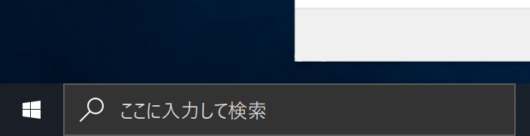
微妙にながい『お待ちください』をお待ちいたします。
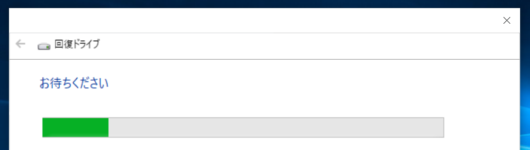
選べるドライブは『外付け』のようです。内蔵しているCとDは表示されませんでした。もちろん届いたばかりのトランセンドのFを選びます。
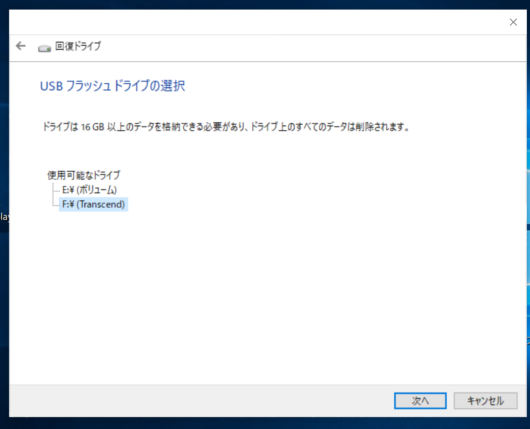
あとは長い『回復ドライブを作成中』を見つめるだけです。
ノートパソコンの回復ドライブが作れないトラブル発生
このWindows10で回復ドライブを作成できません。必要ないくつかのファイルが見つかりません。お使いのPCを起動できないときに、エラーを修復するには、Windowsインストールディスクまたはメディアを使用してください。
※写真撮り忘れて探して引用させてもらいました。
どうやら作れないと。めんどくさいことになってきました。
HDDをSSDに交換するときクローンを作成しましたが、それが原因のようです。
いろいろ参考にチャレンジした結果、二つのサイトを『どちらも参考にしながら』すすめるとわかってきます。
詳しくは↓へ
diskpartで回復がどこに割り当てられてるのか調べたり
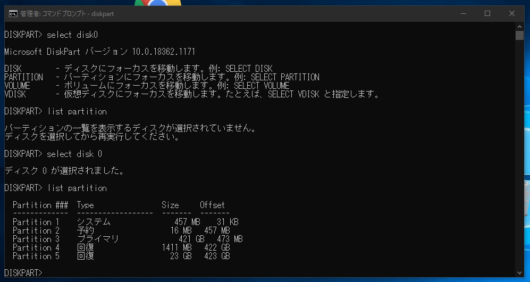
WindowsREがどういう状態で回復イメージはどこを読み込むようになっているか調べました。
disabledはオフという状態です。イメージの場所はなにもありません。
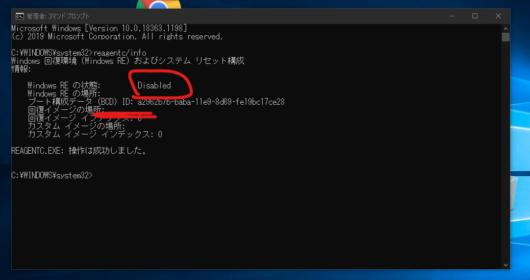
partition 4をrとして割り当て、設定します。
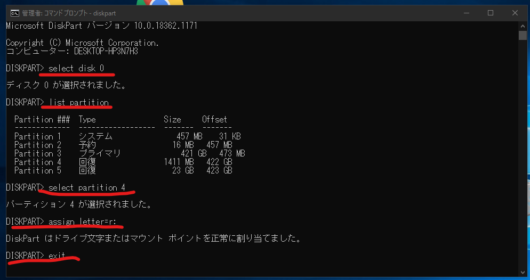
diskpartはちゃんとexitしないとうまくいきません。かなり苦戦しましたが『Enabled』にできました。
 『Enabled』はオンみたいなもんです。
『Enabled』はオンみたいなもんです。
解説は避けますが、いちばんわかりにくかったのが『EXIT』しないといけないということです。
1時間くらいかかりました。
回復ドライブの作成もあるんでトータル2時間くらい。パソコン2台あってよかった。

回復ドライブの作成は安心を作る
そんなつもりで作成しました。
まさか32ギガが¥800くらいで買えるなんて思いませんでしたし。8ギガ3,000円の頃以来の購入でしたからびっくりしましたが、もう十年以上前なんですね。
洗濯されて壊れましたが。











